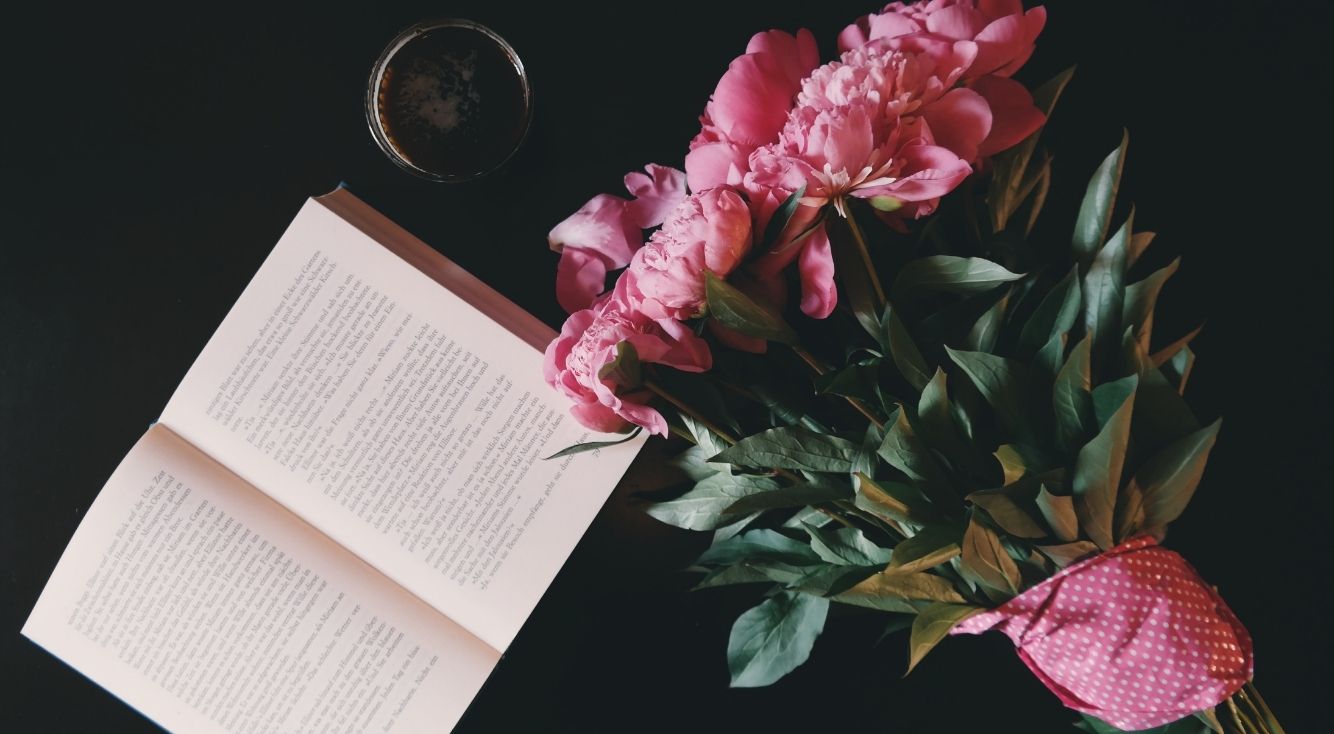
【iCloud】バックアップから写真が復元できない!対処法を紹介
Contents[OPEN]
- 1【iCloud】写真が復元できない!
- 2【iCloud】写真が復元できない!まずはこれを確認!
- 2.1「iCloudフォトライブラリ」がオンか確認しよう
- 2.2「iCloudバックアップ」がオンか見直して
- 2.3Apple IDが違うのかも!サインアウト・サインインを試して
- 2.4OSが最新か確認して
- 3【iCloud】写真のデータが残っているかも!探してみよう
- 4iCloud バックアップから写真の復元ができない!基本をおさらい♡
- 5iCloud バックアップから写真の復元ができない!まずはこれを確認!
- 6【iCloud】写真の復元ができない!バックアップを探す・確認しよう
- 7iCloud バックアップから復元後に写真が消えた場合は
- 8iCloudから写真が復元できないときはバックアップの設定と通信環境を確認しよう!
iCloud バックアップから写真の復元ができない!基本をおさらい♡
iPhoneの「写真」アプリの中に消えた写真はあったでしょうか?
もしない場合は、データに復元をして写真を元に戻す必要があります。
iCloudのバックアップがしっかり設定されているようであれば、iCloudに作成したバックアップを使いデータの復元をして消えた写真が復元できるかどうか試してみましょう。
バックアップから復元する前に端末を初期化しよう
バックアップのデータはiPhoneのデータに上書きすることはできないので、iPhoneを初期化して存在するデータをすべて消す必要があります。
ただし、初期化にはデータが消えてしまうリスクも伴うので、自己責任で最終手段としておこなってくださいね。
iPhoneを初期化する方法を説明します。
「設定」アプリを開き、表示されているメニューの中にある「一般」を選択しタップしましょう。
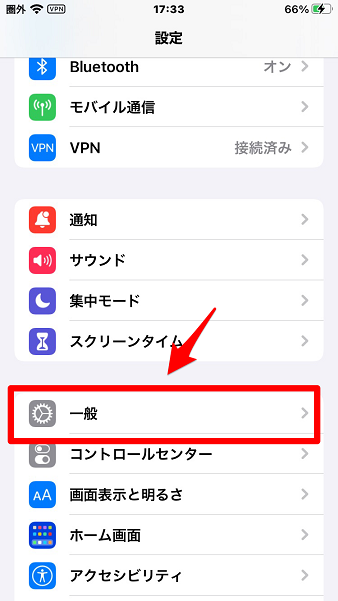
「一般」画面が立ち上がったら、画面を下に向かってスクロールします。メニューの一番下に「転送またはiPhoneをリセット」があるので選択しタップしてください。
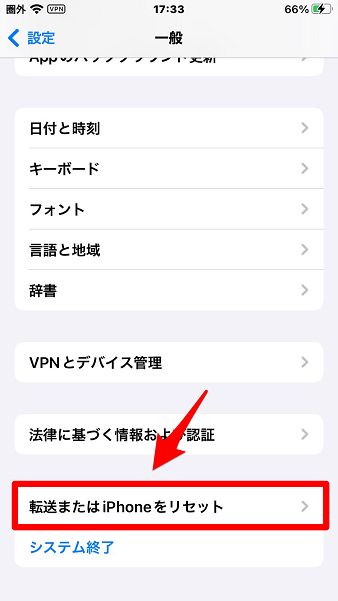
「転送またはiPhoneをリセット」画面になったら、「すべてのコンテンツと設定を消去」をタップしましょう。
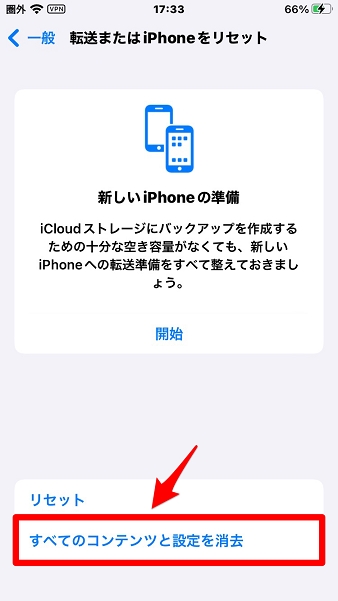
「このiPhoneを消去」画面が立ち上がるので、「続ける」をタップしましょう。このあと指示に従えば初期化が始まります。
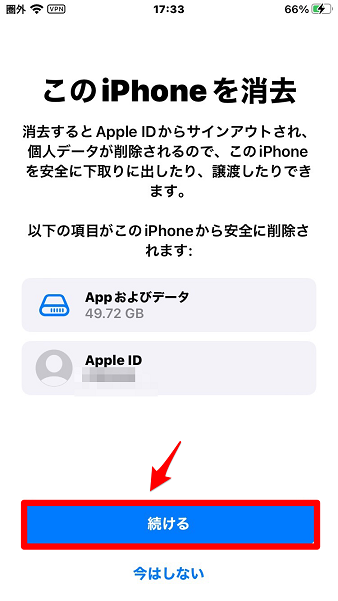
iCloud バックアップから復元をする手順はこれ♪
iPhoneの初期化が終わると、iPhoneは購入時のまっさらな状態になるのでデータの復元が行えます。
iCloudに作成したバックアップのデータを復元する手順をこれから説明します。
以下にまとめるので参考にしてくださいね。
- 「手動で設定」を選択
- 初期設定を進め「Appとデータ」画面になったら「iCloudバックアップから復元」を選択
- Apple IDとパスワードを入力
- 確認コードを入力
- 「利用規約」になったら「同意する」をタップ
- 復元するバックアップを選択
- 「続ける」をタップ
iCloud バックアップから写真の復元ができない!まずはこれを確認!
ここまで説明した手順でiCloudのバックアップデータをiPhoneに復元すれば、消えた写真も復元されるはずですが、まれに写真が復元されない場合があります。
考えられる原因をこれから4つ紹介します。
Wi-Fiへの接続や通信環境を確認して
考えられる最初の原因は、インターネットの通信環境が悪いことです。
バックアップデータの復元には時間がかかります。
接続しているインターネットの通信速度が遅ければ復元にさらに時間がかかるだけでなく、復元が中断してしまうこともあります。
自宅のWi-Fiでデータの復元をする場合は、ルーターのある部屋で行うようにしましょう。
端末は充電しておこう
考えられる別の原因は、iPhoneのバッテリーの残量が十分でないことです。
データの復元をするにはたくさんのバッテリーが必要になります。
充電していないとデータの復元が完了できません。
可能であれば、充電の際は充電器に接続したままの状態にして行うようにしましょう。